ae教程:科技类的加载动画,非常酷炫的效果!
2021-05-27
7108
0
ae教程:科技类的加载动画,非常酷炫的效果!今天这个教程属于初学者的教程,很简单,但是科技类的加载动画,觉得都是非常酷的,接下来就了解了解吧!
教程
1、首先打开我们的AE
2、
- 新建一个合成,1080*660px,持续时间10秒
- 将我们的素材导入AE中,导入种类:合成-保持图层大小,图层选项:可编辑的图层样式
3、
- 将三个素材,分别单独预合成,命名为大圆、中圆、小圆
- 进入预合成调整合成设置,将合成的大小改为圆的大小,让圆的中心点保持在画布中心
- 三个素材都用相同的方法,上面这二步是针对素材有问题的,如果你们自己的素材是对的,那就跳过
- 选中三个图层,在时间线为1秒17帧的时候,我们按S键调出缩放并改为0,打上关键帧;在将时间线移动到2秒16帧,我们将缩放改为100,并按R键调出旋转,打上关键帧;在将时间线移动到7秒10帧,我们将大圆改为360,中圆改为-360,小圆改为360
- 选中三个图层缩放属性的关键帧,按F9添加缓动效果,进入图表编辑器将速度改为前快后慢
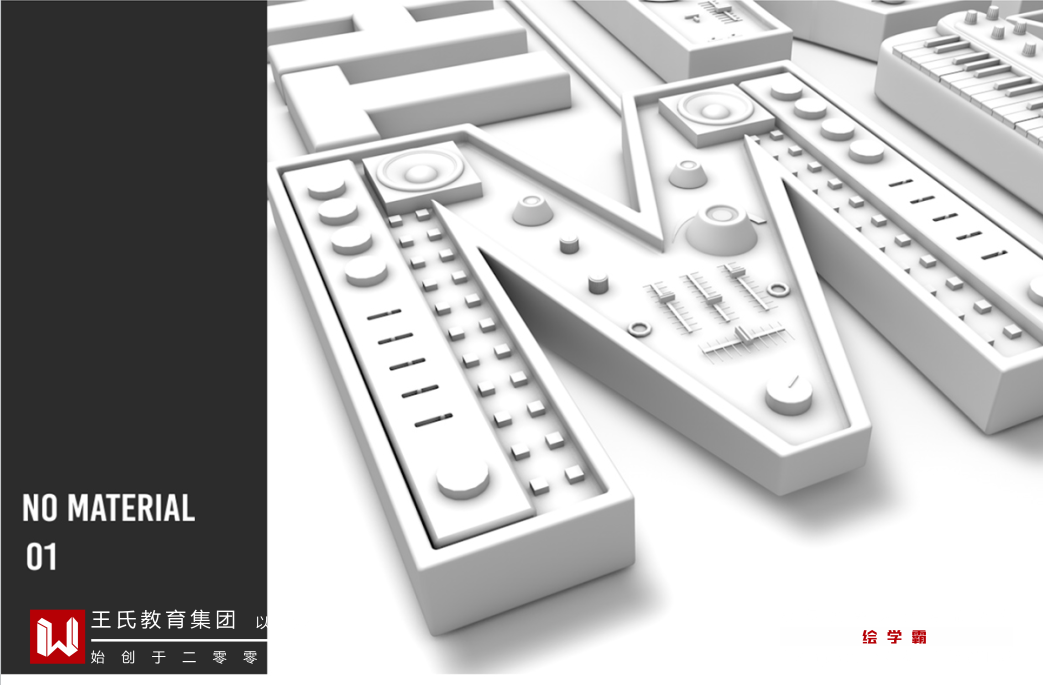
4、
- 点击圆角矩形工具,我们创建一个12,31的圆角,圆角度数拉到最大
- 在点击对齐工具,垂直对齐画布中心,在点击向后平移(锚点)工具,将中心点移到到画布中心
- 复制23层图层(快捷键:crl d),按R键打开旋转属性,每层分别比上一层多15度
- 选中所有圆角矩形,预合成(快捷键:ctrl shift c),命名为进度
- 进入进度合成,复制所有圆角矩形图层;返回主合成,粘贴
- 在进入进度合成,我们选中所有圆角矩形,按S调出缩放属性,在时间线为0秒,缩放改为0打上关键帧,时间线移动到1秒,缩放改为100;选中所有图层的缩放关键帧,我们按F9添加缓动效果,并在图表编辑器里面将速度改为前快后慢;在时间栏按鼠标右键选择关键帧辅助-序列图层,时间填写4秒23帧
- 返回主合成,选中所有圆角矩形,右键关键帧辅助-序列图层,时间填写4秒20帧,然后在预合成所有圆角图层,命名为进度高光
- 在效果栏搜索填充添加到进度高光图层,颜色改为蓝色
- 并将进度高光的图层开始移动到2秒16帧
5、
- 点击文本工具,我们在画布上输入加载
- 在效果栏搜索编号,拖入文本图层中,将小数位数改为0,并在时间线为2秒16帧的时候,将数值/位移/最大值打上关键帧;移动时间线到7秒10帧,将数值/位移/最大值改为100
- 在点击文本工具,我们在加载图层后面加个%符号
- 选中两个文本图层,我们拖动时间线将开始改为2秒16帧,颜色都改为蓝色
6、
- 这样我们的加载动画就做好了
ae教程:科技类的加载动画,非常酷炫的效果!今天的很简单,逻辑简单,效果简单,步骤也简单,总体而言不难,在此,给大家推荐绘学霸影视制作线下课程:视频剪辑包装全能班,有兴趣的同学,赶紧去官网咨询吧!
免责声明:本文内部分内容来自网络,所涉绘画作品及文字版权与著作权归原作者,若有侵权或异议请联系我们处理。
收藏
全部评论

您还没登录
登录 / 注册

暂无留言,赶紧抢占沙发
热门资讯

干货丨关于影视中的场面调度!
19819人 阅读
2021-09-22

AE和NUKE软件的优缺点分别是什么?
15727人 阅读
2021-03-27

动漫人物脸谱中什么是“三庭五眼”?
15263人 阅读
2021-05-31

OC渲染器的必备知识点!
15142人 阅读
2021-12-03

学员故事丨从厨师到导演,哪有什么天生幸运,坚持就对了!...
14196人 阅读
2019-05-27

影视剪辑的历史发展是什么样的?
14033人 阅读
2021-03-24

影视后期制作如何接单?
13410人 阅读
2021-03-21

影视后期接私单有哪些平台?
13329人 阅读
2021-03-20

影视后期软件AE、PR、C4D快捷键大全
12671人 阅读
2021-04-22

做PR需要花多少钱?
12614人 阅读
2021-05-27







